Giờ đây chắc sẽ rất hiếm người dùng máy tính mà chưa từng chạm đến các sản phẩm dùng cổng kết nối USB. Tuy thế, vẫn có nhiều câu hỏi về loại cổng kết nối và sản phẩm gắn vào cổng USB này, mà không phải ai trong chúng ta cũng trả lời được.
Bạn đang đọc: Những câu hỏi thường gặp về USB
 Có phải khi nối thiết bị vào Hub USB thì tốc độ truyền tải dữ liệu sẽ giảm, so với khi gắn nó trực tiếp vào máy tính?Đúng vậy. Khi gắn thiết bị vào Hub USB, thời gian luân chuyển các gói tin từ thiết bị đến máy tính, thông qua Hub sẽ bị chậm lại một chút so với khi thiết bị được gắn thẳng vào máy tính. Ngoài ra, tốc độ cũng giảm khi có nhiều thiết bị được cắm vào một Hub, và chúng hoạt động đồng thời. Ví dụ như khi một chiếc webcam, một đĩa flash USB, và một con chuột cùng gắn vào Hub, thì băng thông đi từ Hub đến cổng USB trên máy tính sẽ bị chia sẻ, nên tốc độ truyền dẫn của cả ba thiết bị ấy chắc chắn đều sẽ bị suy giảm.
Có phải khi nối thiết bị vào Hub USB thì tốc độ truyền tải dữ liệu sẽ giảm, so với khi gắn nó trực tiếp vào máy tính?Đúng vậy. Khi gắn thiết bị vào Hub USB, thời gian luân chuyển các gói tin từ thiết bị đến máy tính, thông qua Hub sẽ bị chậm lại một chút so với khi thiết bị được gắn thẳng vào máy tính. Ngoài ra, tốc độ cũng giảm khi có nhiều thiết bị được cắm vào một Hub, và chúng hoạt động đồng thời. Ví dụ như khi một chiếc webcam, một đĩa flash USB, và một con chuột cùng gắn vào Hub, thì băng thông đi từ Hub đến cổng USB trên máy tính sẽ bị chia sẻ, nên tốc độ truyền dẫn của cả ba thiết bị ấy chắc chắn đều sẽ bị suy giảm.  Các thiết bị khi cắm vào cổng USB đều chỉ cần sử dụng nguồn do cổng này cấp ra?Các thiết bị đơn giản như webcam, đĩa Flash, đèn, quạt… có thể dùng điện nguồn do cổng USB cấp ra là có thể hoạt động. Tuy nhiên, một số loại ổ đĩa cứng, đĩa quang USB và vài thiết bị khác đòi hỏi phải được cấp thêm cường độ dòng điện mạnh hơn mới có thể được hệ thống nhận ra, hay hoạt động ổn định.Có nhiều cách để tăng cường độ dòng điện cấp cho thiết bị gắn cổng USB. Nếu dây cáp thiết bị là loại hai đầu cắm USB, thì bạn hãy cắm cả hai đầu cắm đó vào hai cổng USB trên máy tính. Nếu thiết bị có adapter riêng, thì bạn cắm nguồn rồi cấp cho nó. Cách khác nữa là bạn sử dụng loại Hub USB có adapter cấp nguồn. Thực chất thì loại Hub USB có nguồn này dùng trong trường hợp bạn cắm quá nhiều thiết bị vào trong hub và điện nguồn từ một cổng USB duy nhất sẽ không thể cung cấp đủ cho chúng.
Các thiết bị khi cắm vào cổng USB đều chỉ cần sử dụng nguồn do cổng này cấp ra?Các thiết bị đơn giản như webcam, đĩa Flash, đèn, quạt… có thể dùng điện nguồn do cổng USB cấp ra là có thể hoạt động. Tuy nhiên, một số loại ổ đĩa cứng, đĩa quang USB và vài thiết bị khác đòi hỏi phải được cấp thêm cường độ dòng điện mạnh hơn mới có thể được hệ thống nhận ra, hay hoạt động ổn định.Có nhiều cách để tăng cường độ dòng điện cấp cho thiết bị gắn cổng USB. Nếu dây cáp thiết bị là loại hai đầu cắm USB, thì bạn hãy cắm cả hai đầu cắm đó vào hai cổng USB trên máy tính. Nếu thiết bị có adapter riêng, thì bạn cắm nguồn rồi cấp cho nó. Cách khác nữa là bạn sử dụng loại Hub USB có adapter cấp nguồn. Thực chất thì loại Hub USB có nguồn này dùng trong trường hợp bạn cắm quá nhiều thiết bị vào trong hub và điện nguồn từ một cổng USB duy nhất sẽ không thể cung cấp đủ cho chúng. Làm sao để biết được cổng USB máy tính của tôi đang là 1.1 hay 2.0?Bạn bấm phải chuột trên mục Computer rồi chọn chức năng Manage. Trong cửa sổ Computer Management, bạn chọn tiếp thẻ Device Manager ở cạnh trái. Trong vùng cửa sổ phải, bạn bung mục Universal Serial Bus Controllers. Nếu trong các mục nằm trong danh sách vừa hiện ra có mục nào mang dòng USB2 Enhanced Host Controller, thì máy tính của bạn có cổng USB 2.0.
Làm sao để biết được cổng USB máy tính của tôi đang là 1.1 hay 2.0?Bạn bấm phải chuột trên mục Computer rồi chọn chức năng Manage. Trong cửa sổ Computer Management, bạn chọn tiếp thẻ Device Manager ở cạnh trái. Trong vùng cửa sổ phải, bạn bung mục Universal Serial Bus Controllers. Nếu trong các mục nằm trong danh sách vừa hiện ra có mục nào mang dòng USB2 Enhanced Host Controller, thì máy tính của bạn có cổng USB 2.0.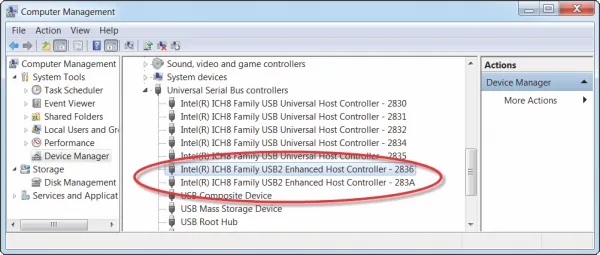 Trong một số trường hợp, máy tính có cổng USB 2.0, nhưng trong danh sách không tìm thấy mục USB2 Enhanced Host Controller như bên trên, và khi gắn thiết bị USB 2.0 vào thì nhận được thông báo lỗi This device can perform faster. Để giải quyết, bạn sẽ cần cập nhật lại phần mềm điều khiển (Driver) cho bo mạch chủ.
Trong một số trường hợp, máy tính có cổng USB 2.0, nhưng trong danh sách không tìm thấy mục USB2 Enhanced Host Controller như bên trên, và khi gắn thiết bị USB 2.0 vào thì nhận được thông báo lỗi This device can perform faster. Để giải quyết, bạn sẽ cần cập nhật lại phần mềm điều khiển (Driver) cho bo mạch chủ.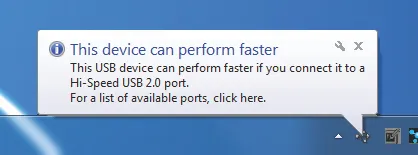 Nên định dạng USB theo hệ thống tập tin nào: FAT32 hay NTFS?Theo kinh nghiệm sử dụng thì khi định dạng theo hệ thống tập tin NTFS, tốc độ sao chép dữ liệu giữa máy tính và đĩa Flash USB sẽ nhanh hơn khi dùng hệ thống tập tin FAT32. Ngoài ra, bạn cũng sẽ tập dụng được những tính năng mạnh mẽ của định dạng NTFS như cấp quyền truy cập hay nén dữ liệu trong thư mục.Tuy nhiên, nếu dự định sẽ dùng đĩa USB Flash với các đầu chơi nhạc hay chiếu phim dân dụng, hoặc cầm tay, thì bạn nên định dạng nó theo hệ thống tập tin FAT32. Nguyên nhân là không phải đầu dân dụng hay cầm tay nào cũng hiểu được định dạng tập tin NTFS.
Nên định dạng USB theo hệ thống tập tin nào: FAT32 hay NTFS?Theo kinh nghiệm sử dụng thì khi định dạng theo hệ thống tập tin NTFS, tốc độ sao chép dữ liệu giữa máy tính và đĩa Flash USB sẽ nhanh hơn khi dùng hệ thống tập tin FAT32. Ngoài ra, bạn cũng sẽ tập dụng được những tính năng mạnh mẽ của định dạng NTFS như cấp quyền truy cập hay nén dữ liệu trong thư mục.Tuy nhiên, nếu dự định sẽ dùng đĩa USB Flash với các đầu chơi nhạc hay chiếu phim dân dụng, hoặc cầm tay, thì bạn nên định dạng nó theo hệ thống tập tin FAT32. Nguyên nhân là không phải đầu dân dụng hay cầm tay nào cũng hiểu được định dạng tập tin NTFS.  USB Flash của tôi không định dạng (format) được trong Windows, tôi phải làm sao?Bạn có thể tiến hành định dạng lại trong môi trường DOS. Cách thực hiện là bạn dùng menu Start, gõ vào từ khóa tìm kiếm lệnh là CMD rồi nhấn Enter. Trong cửa sổ dòng lệnh, bạn sử dụng lệnh format g: và nhấn Enter. Trong đó G là tên của ổ đĩa USB Flash do hệ thống quy định. Bạn có thể quan sát trước tên ổ đĩa Flash này trong môi trường Windows.
USB Flash của tôi không định dạng (format) được trong Windows, tôi phải làm sao?Bạn có thể tiến hành định dạng lại trong môi trường DOS. Cách thực hiện là bạn dùng menu Start, gõ vào từ khóa tìm kiếm lệnh là CMD rồi nhấn Enter. Trong cửa sổ dòng lệnh, bạn sử dụng lệnh format g: và nhấn Enter. Trong đó G là tên của ổ đĩa USB Flash do hệ thống quy định. Bạn có thể quan sát trước tên ổ đĩa Flash này trong môi trường Windows.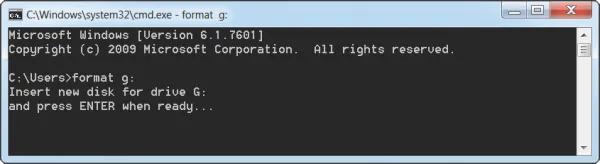 Ngoài ra, một số chương trình định dạng đặc biệt như HP USB Disk Storage Format Tool cũng có thể xử lý một số trường hợp không thể định dạng được USB Flash trong Windows lẫn trong môi trường dòng lệnh.Một thiết bị đã không hoạt động khi gắn vào cổng USB này thì cũng sẽ không hoạt động trên các cổng USB còn lại trên máy tính?Không chắc chắn là như thế. Vì vậy, nếu một thiết bị không hoạt động khi gắn vào một cổng USB này, thì bạn có thể rút nó ra, chờ một lúc rồi gắn thử vào các cổng USB khác trên máy tính. Quá trình nhận dạng thiết bị và cài đặt phần mềm điều khiển sẽ được thực hiện lại từ đầu, và thiết bị đó có thể sẽ hoạt động tốt ngay trên hệ thống máy tính đó.Sự chênh lệch về tốc độ truyền dữ liệu giữa các cổng USB 1.1, USB 2.0 và USB 3.0 là bao nhiêu?Về mặt lý thuyết, cổng USB 3.0 có tốc độ lên đến 5Gbps, cao gấp mười lần so với cổng USB 2.0, vốn chỉ đạt tốc độ tối đa là 480Mbps. Tuy nhiên, tốc độ của cổng USB 2.0 được sử dụng nhiều nhất hiện nay, vẫn nhanh hơn đến bốn mươi lần tốc độ các cổng USB 1.1 loại cũ (12Mbps). Một thử nghiệm cho thấy khi chép tập tin có kích thước 25GB qua cổng USB 3.0 mất khoảng 70 giây. Trong khi phải mất 15 phút để thực hiện việc đó trên cổng USB 2.0 hoặc mất khoảng hơn chín giờ đồng hồ với cổng USB 1.1.
Ngoài ra, một số chương trình định dạng đặc biệt như HP USB Disk Storage Format Tool cũng có thể xử lý một số trường hợp không thể định dạng được USB Flash trong Windows lẫn trong môi trường dòng lệnh.Một thiết bị đã không hoạt động khi gắn vào cổng USB này thì cũng sẽ không hoạt động trên các cổng USB còn lại trên máy tính?Không chắc chắn là như thế. Vì vậy, nếu một thiết bị không hoạt động khi gắn vào một cổng USB này, thì bạn có thể rút nó ra, chờ một lúc rồi gắn thử vào các cổng USB khác trên máy tính. Quá trình nhận dạng thiết bị và cài đặt phần mềm điều khiển sẽ được thực hiện lại từ đầu, và thiết bị đó có thể sẽ hoạt động tốt ngay trên hệ thống máy tính đó.Sự chênh lệch về tốc độ truyền dữ liệu giữa các cổng USB 1.1, USB 2.0 và USB 3.0 là bao nhiêu?Về mặt lý thuyết, cổng USB 3.0 có tốc độ lên đến 5Gbps, cao gấp mười lần so với cổng USB 2.0, vốn chỉ đạt tốc độ tối đa là 480Mbps. Tuy nhiên, tốc độ của cổng USB 2.0 được sử dụng nhiều nhất hiện nay, vẫn nhanh hơn đến bốn mươi lần tốc độ các cổng USB 1.1 loại cũ (12Mbps). Một thử nghiệm cho thấy khi chép tập tin có kích thước 25GB qua cổng USB 3.0 mất khoảng 70 giây. Trong khi phải mất 15 phút để thực hiện việc đó trên cổng USB 2.0 hoặc mất khoảng hơn chín giờ đồng hồ với cổng USB 1.1.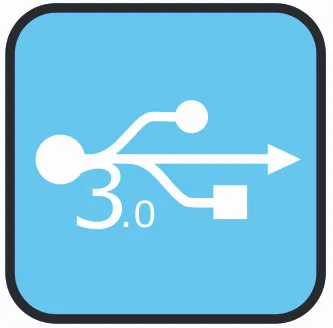 Tôi phải nâng cấp như thế nào để có cổng USB 3.0 trên máy tính của mình?Có hai cách để bạn có được cổng USB 3.0 cho máy tính của mình. Nếu dự định lắp máy tính mới, hoặc khi bo mạch chủ trên máy tính cũ đã hỏng, thì cách hay nhất là bạn chọn mua loại bo mạch mới có hỗ trợ sẵn loại cổng giao tiếp USB 3.0 này. Cách thứ hai, được nhiều người lựa chọn hơn, là gắn thêm card mở rộng vào khe PCI Express. Nhưng lưu ý rằng khe cắm card phải là loại PCI Express x4, x8 hay x16 thì mới không làm nghẽn băng thông, vốn là thế mạnh của cổng giao tiếp USB 3.0 này.
Tôi phải nâng cấp như thế nào để có cổng USB 3.0 trên máy tính của mình?Có hai cách để bạn có được cổng USB 3.0 cho máy tính của mình. Nếu dự định lắp máy tính mới, hoặc khi bo mạch chủ trên máy tính cũ đã hỏng, thì cách hay nhất là bạn chọn mua loại bo mạch mới có hỗ trợ sẵn loại cổng giao tiếp USB 3.0 này. Cách thứ hai, được nhiều người lựa chọn hơn, là gắn thêm card mở rộng vào khe PCI Express. Nhưng lưu ý rằng khe cắm card phải là loại PCI Express x4, x8 hay x16 thì mới không làm nghẽn băng thông, vốn là thế mạnh của cổng giao tiếp USB 3.0 này.
